Создание стилей
Создание стилей
Вы установили основные параметры текста для ввода технических требований. Однако прежде чем закрыть данное окно, сохраним эти настройки. Иначе каждый раз перед вводом технических требований на очередном листе вашего проекта придется вводить все параметры заново.
Вы уже знаете о кнопке Favorites (Избранное), с помощью которой можно сохранять установленные настройки объектов. Используем ее, чтобы сохранить настройки текста для ввода технических требований.
Примечание
Поскольку речь здесь идет о совокупности настроек текста, в данном случае будем называть такую совокупность настроек стилем, как принято в большинстве программ, связанных с обработкой текста.
Выполните следующие действия.
1. Щелкните на кнопке Favorites (Избранное), расположенной в левом верхнем углу окна параметров. На экране появится окно Apply Favorites (Применить избранное).
2. Нажмите кнопку Save Current Settings as Favorites (Сохранить текущие настройки как избранные). Появится окно New Favorite (Добавить избранный).
3. В поле Name (Имя) введите имя созданного стиля, например ТехТребования (рис. 9.1).
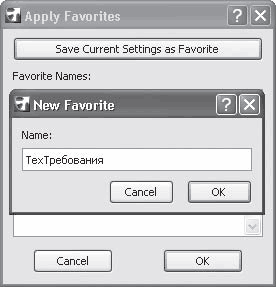
Рис. 9.1. Добавление нового стиля
4. Щелкните на кнопке OK. Окно New Favorite (Добавить избранное) закроется, а в списке установленных стилей Favorite Names (Имена избранных) добавится новый (рис. 9.2).
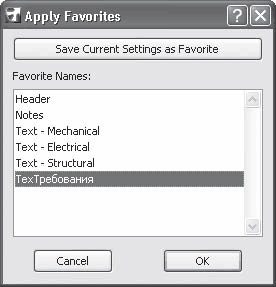
Рис. 9.2. Список установленных стилей
5. Закройте окно щелчком на кнопке OK. Таким образом, вы можете настроить и установить необходимое количество текстовых стилей для ввода разнообразной информации: заполнения штампов, размерных и выносных надписей, заголовков чертежей и т. д. Как применить стиль, будет рассказано в разделе «Ввод и редактирование текста» данной главы.
6. Щелкните на кнопке Cancel (Отменить), чтобы закрыть окно параметров текста.
Примечание
Отмена установок параметров текста по умолчанию нужна для того, чтобы проверить действие механизма установки стилей.
Более 800 000 книг и аудиокниг! 📚
Получи 2 месяца Литрес Подписки в подарок и наслаждайся неограниченным чтением
ПОЛУЧИТЬ ПОДАРОКЧитайте также
Глава 2 Создание и применение таблиц стилей
Глава 2 Создание и применение таблиц стилей В предыдущей главе был представлен обзор XSLT. В этой главе мы начинаем детальную работу с ним. Мы собираемся научиться рассматривать документы в терминах XSLT, структурировать таблицу стилей XSLT и встраивать в документы таблицы
Создание стилей CSS
Создание стилей CSS Обычный формат определения стиля CSS иллюстрирует листинг 7.1. Листинг 7.1 <селектор> { <атрибут стиля 1>: <значение 1>; <атрибут стиля 2>: <значение 2>; . <атрибут стиля n-1>: <значение n-1>; <атрибут стиля n>: <значение n> } Вот основные правила
Таблицы стилей
Таблицы стилей Мы рассмотрели пять разновидностей стилей CSS. Четыре из них — стилевые классы, стили переопределения тега, именованные и комбинированные стили — могут присутствовать только в таблицах стилей. Это мы уже знаем.Таблицы стилей, в зависимости от места их
Таблицы стилей
Таблицы стилей Мы рассмотрели пять разновидностей стилей CSS. Четыре из них — стилевые классы, стили переопределения тега, именованные и комбинированные стили — могут присутствовать только в таблицах стилей. Это мы уже знаем.Таблицы стилей, в зависимости от места их
Панель стилей
Панель стилей Панель стилей Styles, показанная на рис. 2.7, предназначена для создания новых текстовых, размерных и табличных стилей. Рис. 2.7. Панель стилейПанель содержит следующие инструменты: Text Style… – создание новых и редактирование имеющихся текстовых стилей; Dimension Style…
Создание и применение стилей оформления
Создание и применение стилей оформления Для начала работы по оформлению потребуется всего два абзацных стиля: для заголовка и для остального текста (рис. 21.4). Рис. 21.4. Абзацные стили для верстки телепрограммыДля обоих стилей мы выберем гарнитуру Pragmatica. Почти всегда
Создание стилей оформления
Создание стилей оформления Для верстки текста нам нужны несколько разных стилей оформления. Прежде всего, потребуется создать абзацные стили для оформления заголовков разделов (два уровня) и обычного текста. Кроме того, в тексте произведения встречаются врезки с
Использование стандартных стилей
Использование стандартных стилей Стили представляют собой набор атрибутов форматирования, то есть могут включать гарнитуру, начертание и размер шрифта, выравнивание и др. К выделенному фрагменту текста все атрибуты форматирования стиля применяются одновременно. В
Создание пользовательских стилей
Создание пользовательских стилей Несмотря на то что в каждой версии Word количество заготовленных стилей увеличивается, весьма вероятно, что вы не найдете среди них именно то, что нужно вам в данный момент. По этой причине в Microsoft Word предусмотрена также возможность
Использование стилей
Использование стилей Вы можете быстро применить стиль оформления к выделенному диапазону ячеек. Стиль включает в себя цвет заливки, а также цвет и атрибуты шрифта.Чтобы применить к ячейке или диапазону готовый стиль, нужно предварительно выделить эту ячейку или
Панель стилей
Панель стилей Панель стилей Styles, показанная на рис. 2.6, предназначена для создания новых текстовых, размерных и табличных стилей. Рис. 2.6. Панель стилейПанель содержит следующие инструменты: Text Style… – создание новых и редактирование имеющихся текстовых стилей; Dimension
Панель стилей
Панель стилей Панель стилей Styles, показанная на рис. 2.7, предназначена для создания новых текстовых, размерных и табличных стилей. Рис. 2.7. Панель стилейПанель содержит следующие инструменты: Text Style… – создание новых и редактирование имеющихся текстовых стилей; Dimension Style…
Панель стилей
Панель стилей Панель стилей Styles, показанная на рис. 2.3, предназначена для создания новых текстовых, размерных и табличных стилей. Рис. 2.3. Панель стилейПанель содержит следующие инструменты: Text Style… – создание новых и редактирование имеющихся текстовых стилей; Dimension Style…
Создание стилей
Создание стилей Вы установили основные параметры текста для ввода технических требований. Однако прежде чем закрыть данное окно, сохраним эти настройки. Иначе каждый раз перед вводом технических требований на очередном листе вашего проекта придется вводить все
Использование встроенных стилей
Использование встроенных стилей С помощью стилей можно установить сразу несколько параметров форматирования символов и абзацев, что позволяет сэкономить время при форматировании больших документов и обеспечить единообразное оформление различных частей
Создание и редактирование стилей
Создание и редактирование стилей Если форматирование документа с помощью встроенных стилей вас не совсем устраивает, вы можете его усовершенствовать по своему усмотрению, изменив существующие стили и добавив новые. Например, вам нужно увеличить шрифт для заголовков